티스토리 뷰
목차
왓츠앱 pc버전 다운로드 하실 건가요? 한국에서는 카카오톡을 가장 많이 사용하지만 전 세계적으로는 왓츠앱을 가장 많이 사용하는데요. 주로 모바일로 왓츠앱을 사용하지만 간혹 컴퓨터 사용 중에 왓츠앱을 사용하는 경우가 있어 가장 최신버전으로 왓츠앱 pc버전 다운로드하는 방법 안내드립니다.

왓츠앱 PC버전 다운로드
왓츠앱 PC버전 다운로드하기 위해 먼저 아래 왓츠앱 다운로드 공식 홈페이지에 접속합니다.
위 링크로 들어가시면 아래와 같은 화면이 나오는데요. 여기서 Microsoft에서 받기 버튼을 클릭하시거나 오른쪽 상단에 '다운로드' 버튼을 클릭하시면 왓츠앱 PC버전으로 다운로드할 수 있습니다.
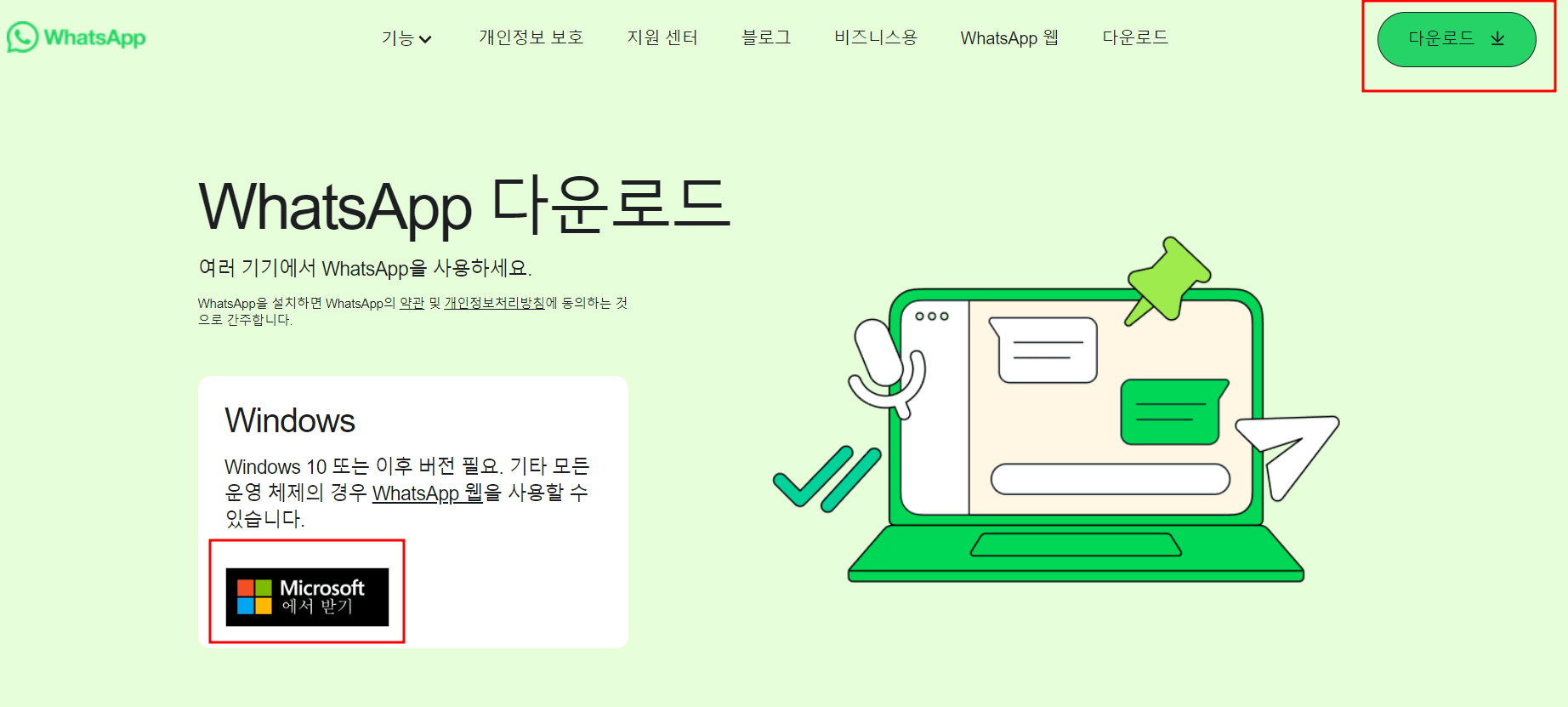
왓츠앱이 아직 익숙하지 않으시다면 아래 사용법도 같이 안내드리니 이용하시기 전에 꼭 참고하시길 바랍니다.



왓츠앱 사용법
카카오톡을 기존에 이용하신 분이라면 왓츠앱 사용도 그렇게 어렵지는 않을 것입니다. 그래도 처음이면 다소 어색할 수 있는데요.
아래 링크에 왓츠앱 공식 홈페이지에 사용법 동영상으로 간단하게 소개되어 있으니 참고 바랍니다.

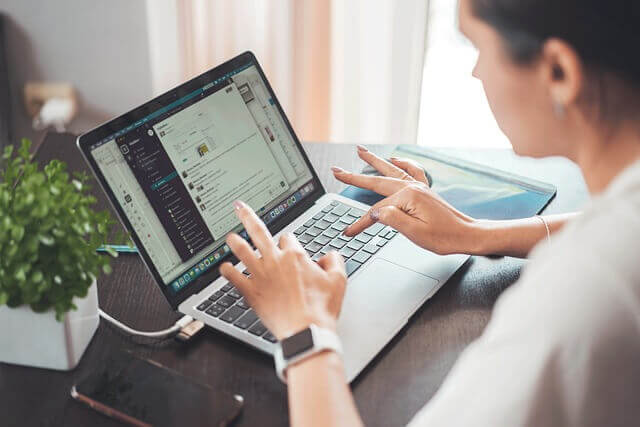

✅ 계정 설정
가입: 앱을 열고 전화번호를 입력하여 가입합니다. 입력한 전화번호로 인증 코드가 발송되며, 이를 입력하여 인증을 완료합니다.
프로필 설정: 이름, 프로필 사진, 상태 메시지를 설정합니다.
✅ 연락처 추가 및 동기화
연락처 동기화: 왓츠앱은 전화기의 연락처와 자동으로 동기화됩니다. 연락처에 저장된 친구 중 왓츠앱을 사용하는 사람들을 자동으로 찾아줍니다.
친구 추가: 전화번호를 직접 입력하여 새로운 연락처를 추가할 수도 있습니다.
✅ 메시지 보내기
채팅 시작: 앱 하단의 채팅 아이콘을 눌러 새로운 채팅을 시작합니다. 대화하고 싶은 친구의 이름을 선택하면 됩니다.
메시지 작성: 하단 텍스트 박스에 메시지를 입력하고 전송 아이콘을 눌러 메시지를 보냅니다.
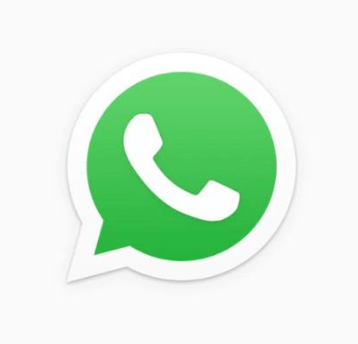


✅ 멀티미디어 전송
사진 및 비디오 전송: 채팅 화면에서 카메라 아이콘을 눌러 사진이나 비디오를 촬영하거나, 갤러리 아이콘을 눌러 저장된 미디어 파일을 선택하여 전송할 수 있습니다.
문서 전송: 클립 아이콘을 눌러 문서 파일을 선택하여 전송할 수 있습니다.
✅ 음성 및 영상 통화
음성 통화: 채팅 화면 상단의 전화 아이콘을 눌러 음성 통화를 시작합니다.
영상 통화: 채팅 화면 상단의 비디오 아이콘을 눌러 영상 통화를 시작합니다.
✅ 그룹 채팅
그룹 생성: 채팅 화면 상단의 메뉴 아이콘을 누르고 '새 그룹'을 선택합니다. 그룹에 추가할 연락처를 선택한 후 그룹 이름과 프로필 사진을 설정합니다.
그룹 채팅 참여: 그룹 채팅에 참여하여 메시지, 사진, 비디오 등을 주고받을 수 있습니다.
✅ 상태 메시지
상태 업데이트: 상태 탭에서 '내 상태'를 선택하고 사진, 비디오, 텍스트 등을 추가하여 상태 메시지를 업데이트할 수 있습니다.
상태 보기: 친구들의 상태 메시지를 확인할 수 있습니다.
함께 보면 좋은 정보
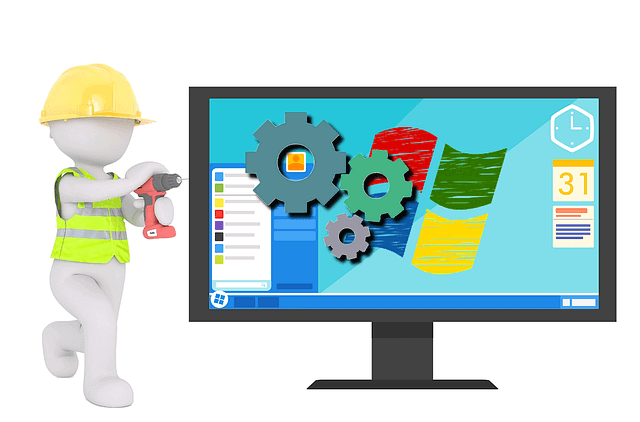

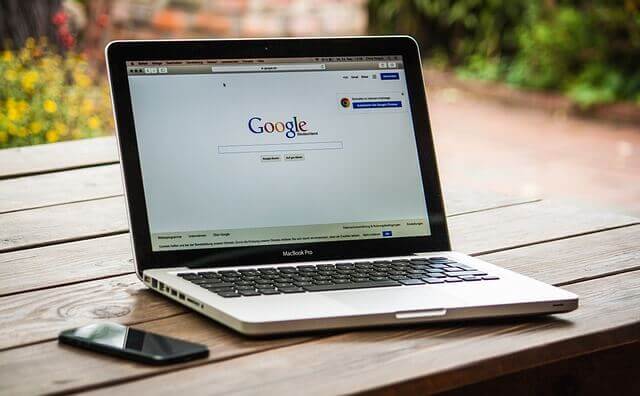
왓츠앱이란?
왓츠앱은 전 세계에서 널리 사용되는 메시징 애플리케이션으로, 사용자들이 문자 메시지, 음성 메시지, 사진, 비디오 등을 무료로 주고받을 수 있게 해 줍니다. 2009년에 출시된 왓츠앱은 빠른 속도로 인기를 끌며 현재는 수억 명의 사용자가 있습니다.
✅ 주요 기능
메시징: 인터넷 연결을 통해 무료로 문자 메시지를 주고받을 수 있습니다.
음성 및 영상 통화: 전 세계 어디서나 무료로 음성 및 영상 통화를 할 수 있습니다.
멀티미디어 전송: 사진, 비디오, 문서, 위치 정보 등을 손쉽게 공유할 수 있습니다.
그룹 채팅: 최대 256명까지 참여할 수 있는 그룹 채팅을 지원하여 친구, 가족, 동료들과의 소통이 용이합니다.
보안: 모든 메시지와 통화는 종단 간 암호화로 보호되어 개인정보가 안전하게 유지됩니다.
✅ 사용 방법
앱 다운로드: iOS 앱스토어 또는 구글 플레이스토어에서 왓츠앱을 다운로드합니다.
가입: 전화번호를 입력하여 가입하고, 인증 코드를 통해 계정을 활성화합니다.
프로필 설정: 프로필 사진과 상태 메시지를 설정할 수 있습니다.
친구 추가: 연락처와 자동으로 동기화되어 왓츠앱을 사용하는 친구들을 찾을 수 있습니다.
✅ 장점
무료 사용: 메시지와 통화가 무료이므로 통신비 절약에 도움이 됩니다.
편리함: 간단한 인터페이스와 다양한 기능으로 사용자들이 쉽게 이용할 수 있습니다.
글로벌 커뮤니케이션: 전 세계 사람들과 실시간으로 소통할 수 있습니다.
✅ 단점
데이터 사용량: 모바일 데이터 환경에서는 사용량이 많아질 수 있습니다.
프라이버시: 개인정보 보호에 대한 우려가 있으며, 사용자가 신중하게 설정을 조정해야 합니다.
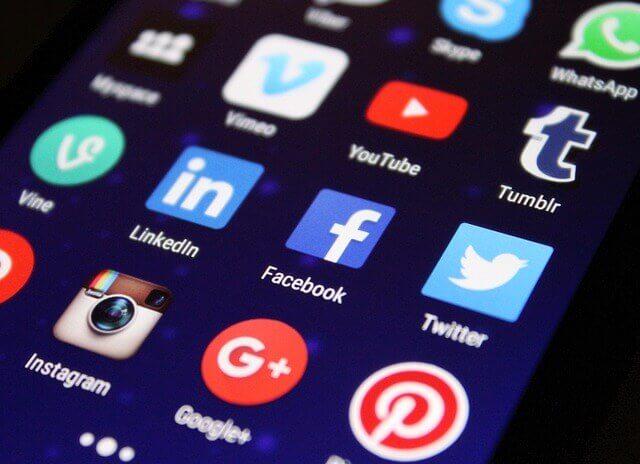

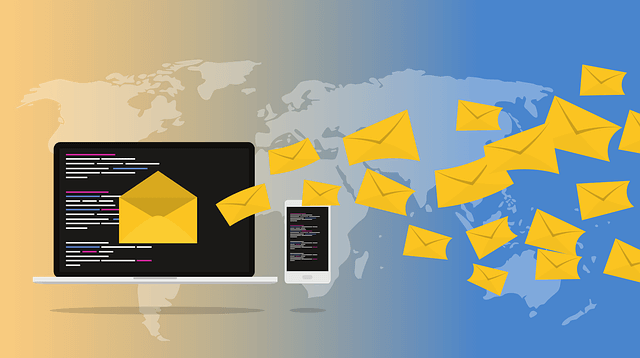
왓츠앱은 전 세계적으로 널리 사용되는 강력한 메시징 애플리케이션으로, 다양한 기능과 사용의 편리함 덕분에 많은 사람들이 일상적으로 이용하고 있습니다. 개인 및 비즈니스 소통에 있어 매우 유용한 도구로 자리 잡은 왓츠앱은 지속적으로 발전하며 사용자들에게 더 나은 서비스를 제공하고 있습니다.